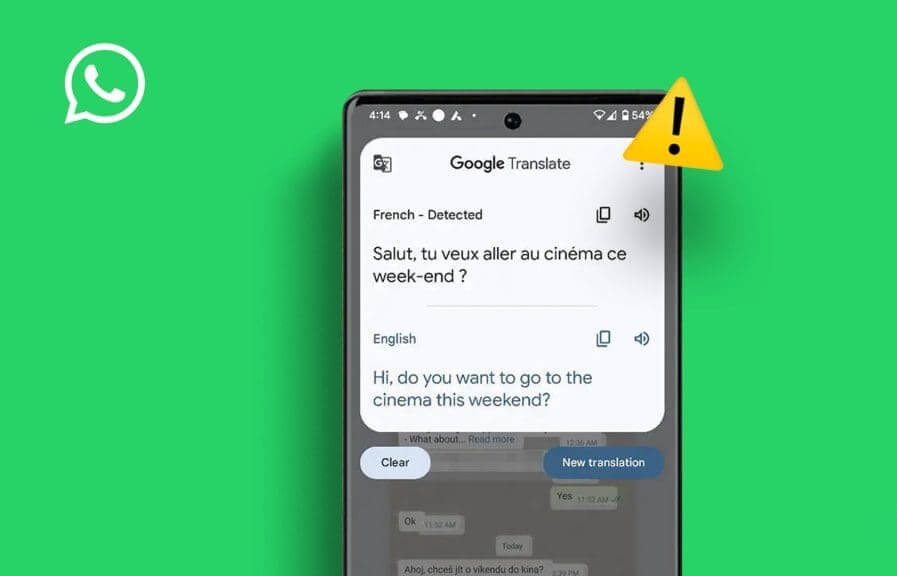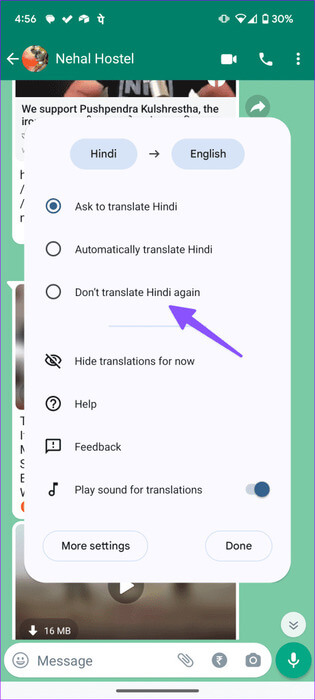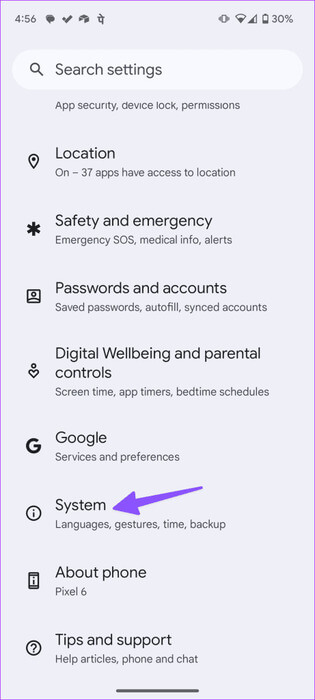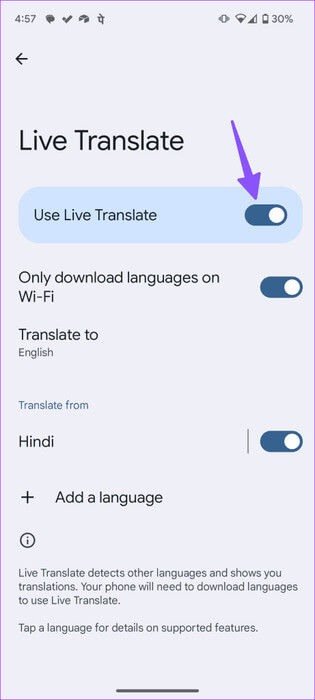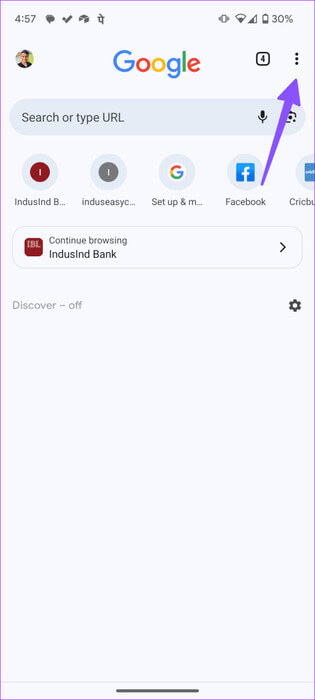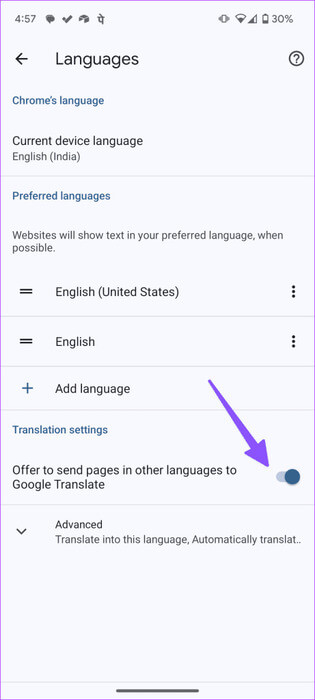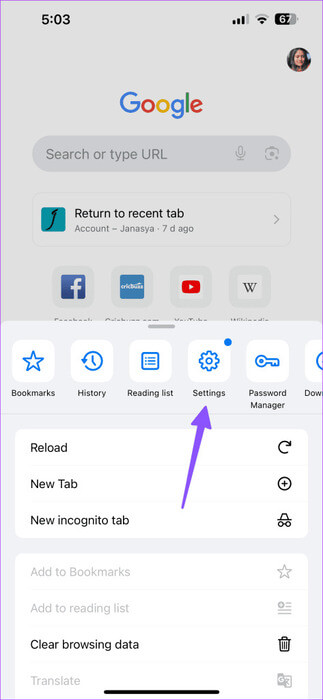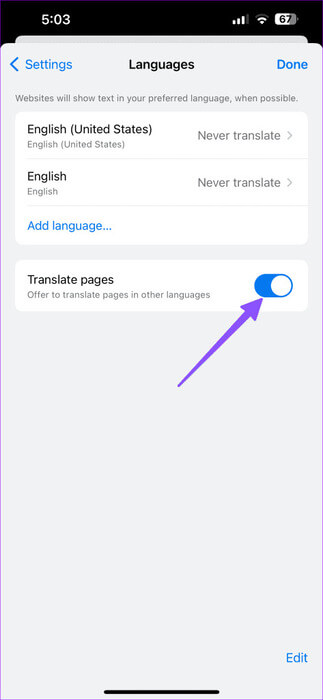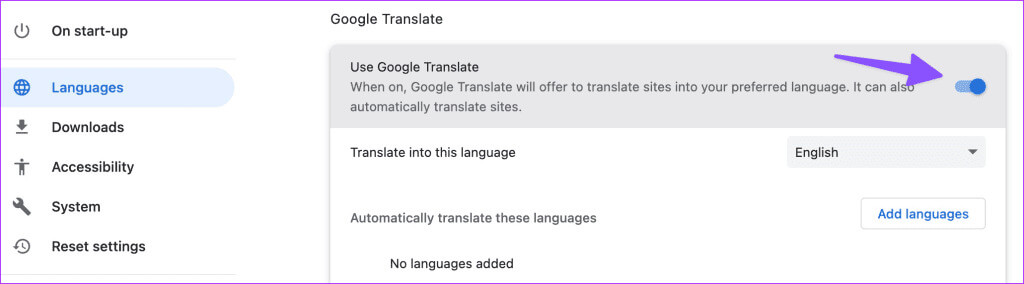Google 번역이 앱에 표시되지 않도록 하는 방법
Google은 Google 번역 기능을 회사의 앱과 서비스에 신중하게 통합했습니다. 이동 중에도 낯선 언어로 된 메시지와 웹페이지를 모국어로 쉽게 번역하세요. 타사 확장 프로그램을 사용하거나 기본 Google 번역 앱을 왔다갔다할 필요가 없습니다. 그러나 Google 번역이 불필요하게 표시되면 짜증이 날 수 있습니다. Chrome, WhatsApp 등과 같은 앱에 Google 번역이 표시되지 않도록 하는 방법은 다음과 같습니다.
Google 번역이 갑자기 나타나서 짜증날 수도 있습니다. 특히 WhatsApp과 같은 앱에서는 의사소통의 흐름을 방해합니다. 다른 플랫폼이나 브라우저로 전환하기 전에 아래 단계에 따라 Google 번역 팝업을 제거하세요.
직접 번역이란 무엇입니까?
Google 번역 팝업을 오류와 혼동하지 마세요. 이는 최신 Pixel 시리즈를 포함하여 많은 Android 휴대폰의 기능이자 일부입니다. 휴대전화에서 익숙하지 않은 언어를 감지하고 다음과 같은 옵션을 제공합니다.메시지를 실시간으로 번역하세요. 이전 방법과 달리 번역을 완료하기 위해 Google 번역 앱을 열 필요가 없습니다.
실시간 번역은 선택한 언어에서만 작동합니다. 소수의 Android 휴대폰에서만 작동하지만 Google이 결국 다른 Android 기기에도 실시간 번역을 출시하더라도 놀라지 않을 것입니다.
직접 번역 외에도 Google 번역 기능도 Android 및 데스크톱용 Chrome에 내장되어 있습니다.
Android 휴대폰에서 실시간 번역을 비활성화합니다.
WhatsApp과 같은 인스턴트 메시징 앱에서 여러 언어를 자주 사용하는 경우 Google 번역의 지속적인 팝업이 짜증스러울 수 있습니다. 대화 중 특이한 언어를 감지하여 기기 언어로 번역할 수 있는 옵션을 제공합니다. 그 모습은 다음과 같습니다.
두 가지 옵션이 있습니다. 실시간 번역이 특정 언어로 번역되는 것을 중지하거나 기능을 완전히 끌 수 있습니다. WhatsApp을 예로 들어보겠습니다.
단계1 : 앱 열기 WhatsApp에 그리고 향했다 대화.
단계2 : 팝업 메뉴를 클릭하세요 "영어로 번역하다" 위에. 목록을 확장하세요.
단계3 : 옆에 있는 라디오 버튼을 눌러 “다시는 특정 언어를 번역하지 마세요.”
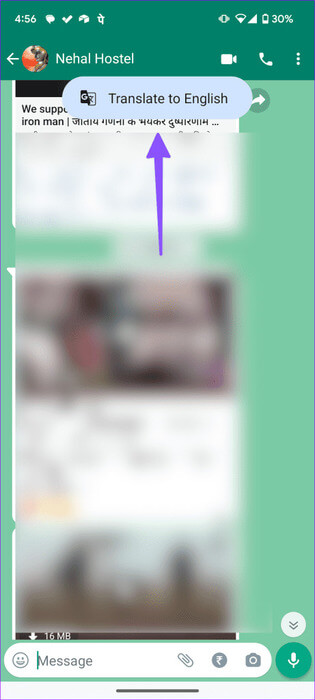
이 기능을 완전히 처리하고 싶지 않다면 아래 단계를 사용하여 기능을 끄세요.
단계1 : 켜다 설정 안드로이드 휴대폰에서. 다음으로 스크롤 시스템.
단계2 : 퍄퍄퍄 직접 번역.
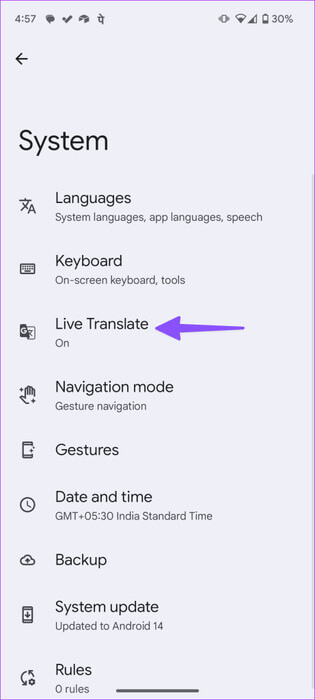
표 3 : 스위치 비활성화 “직접 번역을 사용합니다.”
그 후에는 Google 번역이 더 이상 Android 앱에 표시되지 않습니다. 그러나 Chrome에 내장된 번역 기능을 활성화하면 브라우저에 성가신 팝업이 계속 표시됩니다.
Android의 Chrome에서 Google 번역을 비활성화합니다.
비활성화할 수 있습니다. Chrome의 Google 번역 안드로이드에도요. 일부 사용자는 웹을 검색하는 동안 이러한 팝업을 보는 것이 매우 짜증스러울 수 있습니다. 당신이해야 할 일은 다음과 같습니다.
단계1 : Android 휴대전화에서 Chrome을 실행하세요. 클릭 세 개의 세로 점 목록 오른쪽 상단에 있습니다. 가다 설정을 위해.
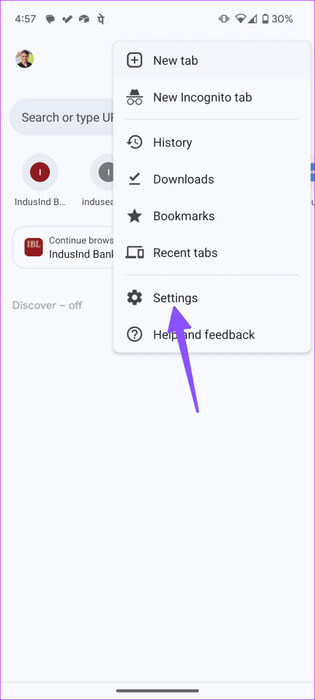
단계2 : 다음으로 스크롤 언어.
표 3 : 비활성화 옵션 “다른 언어로 된 페이지를 Google 번역으로 보내겠다고 제안하세요.”
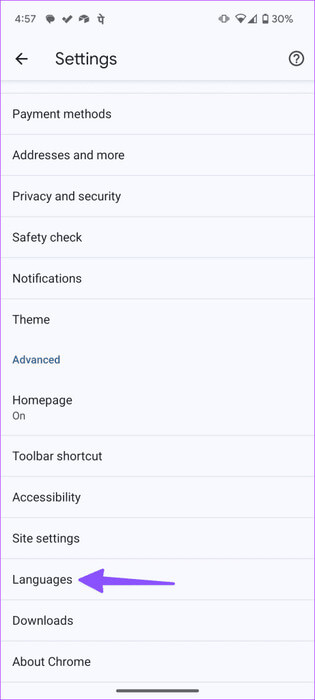
동일한 옵션을 확장하고 "이 언어에 대한 번역 표시 안 함"을 탭하고 다음 목록에서 친숙한 언어를 추가할 수도 있습니다. 그 이후에는 Google 크롬이 더 이상 추가된 언어로 페이지를 번역하지 않습니다.
iPhone의 Chrome에서 Google 번역 비활성화
Google 크롬은 iPhone에서 완전히 다른 사용자 인터페이스를 사용합니다. iPhone용 Chrome에서 Google 번역을 비활성화하는 단계는 약간 다릅니다. 변경하려면 아래 단계를 따르세요.
단계1 : 켜다 크롬 당신의 아이폰에. 클릭 세 개의 가로 점 목록 오른쪽 하단에서 왼쪽으로 스와이프하여 설정.
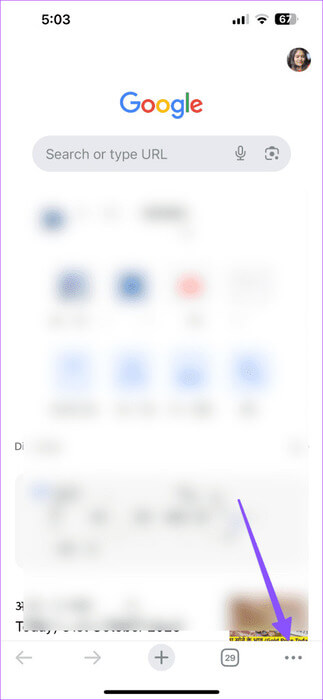
단계2 : 다음으로 스크롤 언어 목록.
표 3 : 장애를 입히다 번역 페이지 전환.
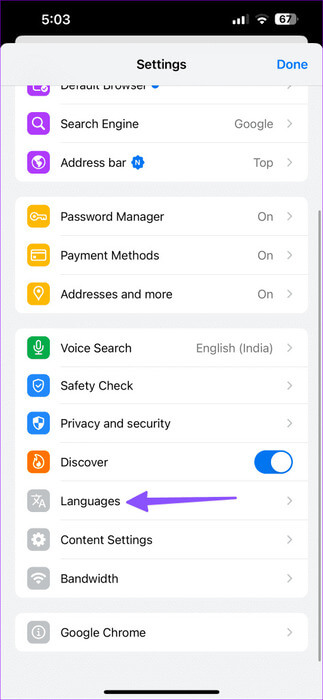
Chrome 데스크톱에서 GOOGLE TRANSLATE 팝업을 제거하세요.
Google 번역 팝업이 바탕화면에도 나타납니다. 경쟁 브라우저로 전환하지 않고 중단 없이 Chrome을 계속 사용하고 싶다면 아래 단계에 따라 인라인 번역 팝업을 비활성화하세요.
단계1 : 데스크톱에서 Chrome을 실행하세요.
단계2 : 목록을 클릭하십시오 세 개의 수직 점 오른쪽 상단 모서리에서 열고 설정.
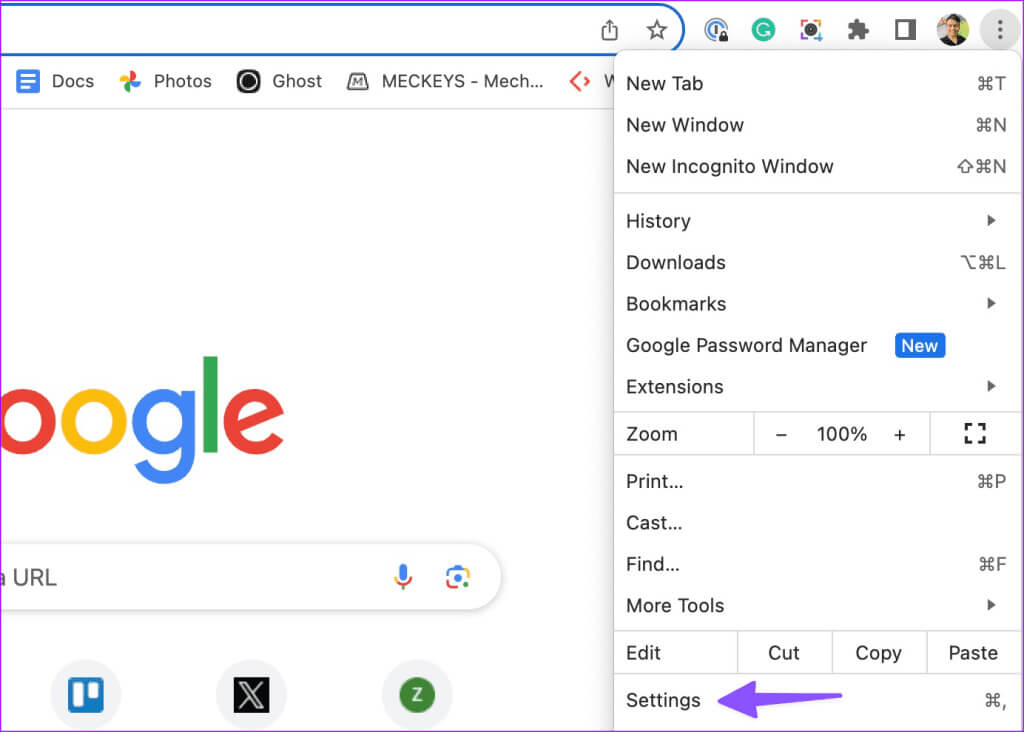
단계4 : 스위치 비활성화 “Google 번역을 사용해 보세요.”
Chrome을 다시 시작하면 번역 팝업이 다시 표시되지 않습니다.
필요한 경우에만 콘텐츠 번역
Google 번역은 상황에 따라 유용할 수 있지만 앱과 Chrome에 표시되는 옵션은 주의를 산만하게 할 수 있습니다. 위 단계를 수행하면 Google 번역이 앱에 표시되는 것을 중지하고 다른 앱에서 Google 번역 팝업을 즉시 제거할 수 있습니다.